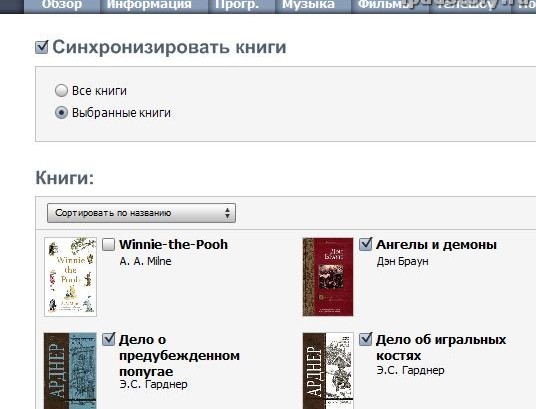Синхронизация iPad
- Войдите, чтобы оставлять комментарии
Синхронизация iPad
В этой статье пойдет речь о синхронизации на iPad и всё, что с нею связано. Как вы знаете, синхронизация iPad — это процесс, при котором происходит обмен данными между iTunes и планшетом, чтобы мы смогли установить новые программы на iPad, обновить старые, если нужно, закачать музыку, видео, книги и т.п.
Беспроводная синхронизация iPad
Сейчас беспроводная синхронизация возможна по Wi-Fi (если компьютер и iPad находятся в одной Wi-Fi сети). Это может сделать платная программа Wi-Fi Sync, которая распространяется в Cydia. В App Store её по каким-то соображениям apple не пропускает.
Несмотря на невозможность беспроводной синхронизации штатными средствами — Apple периодически заверяет, что планирует её реализовать «вот-вот», а мы ждем. В чем плюсы этого способа думаю ясно — нам не нужен провод, который надо постоянно втыкать. Минусы тоже на поверхности — скорость синхронизации по Wi-Fi оставляет желать лучшего.
Внимание! в iOS 5 появилась возмжность беспроводной синхронизации по Wi-Fi
Проводная синхронизация iPad
Проводная синхронизация iPad осуществляется с помощью кабеля, который входит в стандартную комплектацию:

Синхронизация осуществляется с помощью программы iTunes. Синхронизация с iPad была включена в iTunes, начиная с версии 9.1, так что обратите внимание на версию iTunes.

Синхронизация возможна только через интерфейс USB, а на компьютерах Mac требует наличия ОС Mac OS X 10.5.8 или более поздней версии.
При подключении устройства к компьютеру элементы автоматически синхронизируются в соответствии с настройками, установленными в программе iTunes.
Важные настройки синхронизации iPad с компьютером
Важно! Перед первой синхронизацией с компьютером авторизуйте ваш компьютер в iTunes под той же учетной записью, под которой покупаете приложения на iPad. Залогиньтесь в iTunes Store. В меню ищите пункт Файл -> Авторизовать этот компьютер.
Заходим в настройки iTunes в меню: Правка -> Настройки, и заходим на вкладку устройства. Там видим галочку «Предотвращение автоматической синхронизации..» Я предпочитаю ставить эту галочку, так как часто подключаю iPad к USB и мне совершенно не нужна каждый раз синхронизация (которая длится около 2-3 минут.
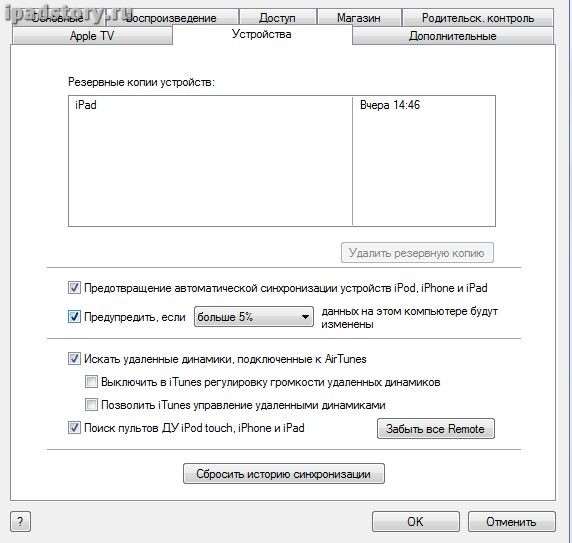
В iTunes слева есть раздел Медиатека. Именно оттуда, программы, книги, подкасты, видео, музыка попадают на iPad при синхронизации. Синхронизация с iPad односторонняя. Отредактировав медиатеку, при следующей синхронизации с компьютером все ваши изменения отразятся в вашем планшетнике (для примера — удалив программу из медиатеки — она также удалится и из iPad).
Также при открытии iPad -> обзор внизу вы увидите Параметры синхронизации. Смотрите на скриншоте ниже — они говорят сами за себя.
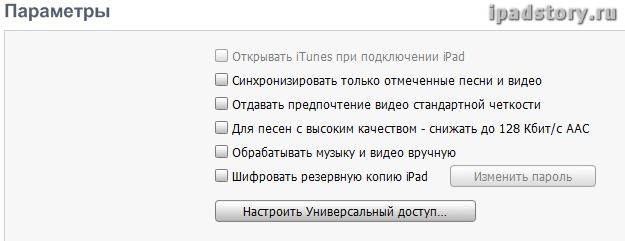
В каждой вкладке iPad — Фильмы, музыка и т.д есть свои настройки синхронизации. Есть и довольно интересные, например при синхронизации Видео можно синхронизировать только три последних непросмотренных: это актуально когда у вас не так много свободного места на iPad.

А, например, при синхронизации книг можно синхронизировать только выбранные. Подобные настройки есть во всех вкладках: iTunes очень гибкая программа, которая при должном подходе поможет очень тонко настроить синхронизацию на iPad.